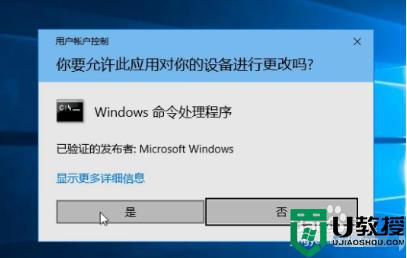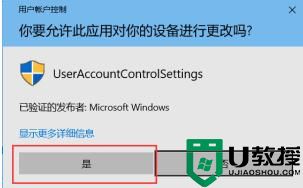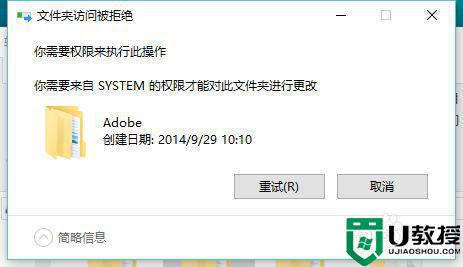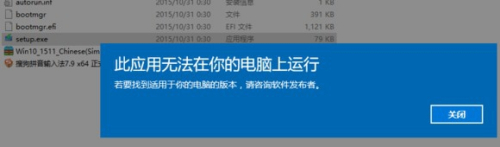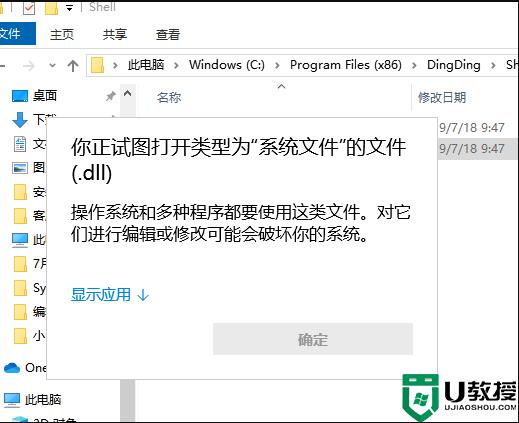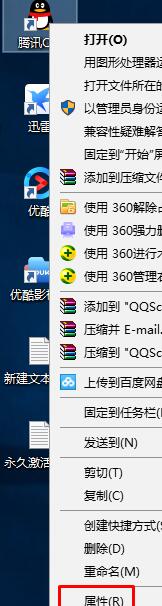win10打开软件总提示你要允许此应用对你的设备进行更改吗如何关闭
时间:2022-09-15作者:mei
win10系统打开任何一个程序都弹出“你要允许此应用对你的设备进行更改吗”的提示窗口,必须要点击“是”,软件才可以运行,给操作带来很多不方便,怎么办?其实这是用户账户控制的问题,参考下文步骤设置即可解决。
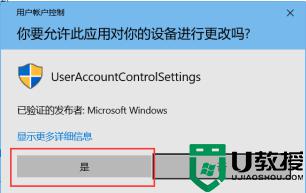
具体方法如下:
1、首先我们右键此电脑打开“属性”。
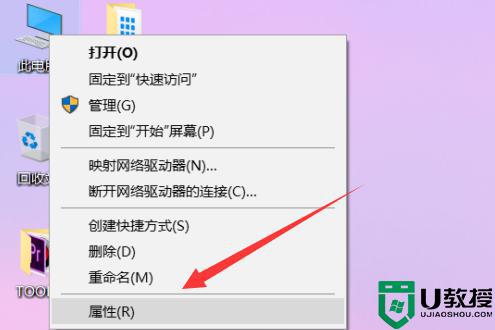
2、接着点开左下角的“安全和维护”。
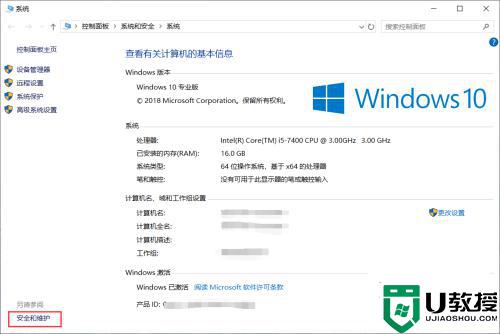
3、然后打开左边的“更改用户账户控制设置”。
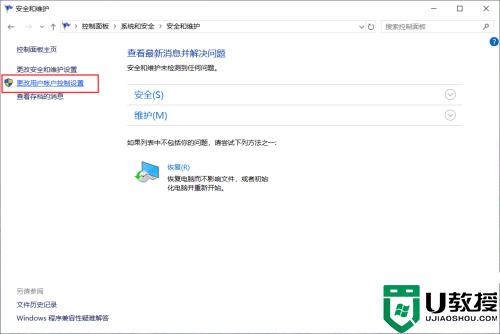
4、打开后,将左边的滑块拉到最下面“从不通知”再“确定”保存即可解决。
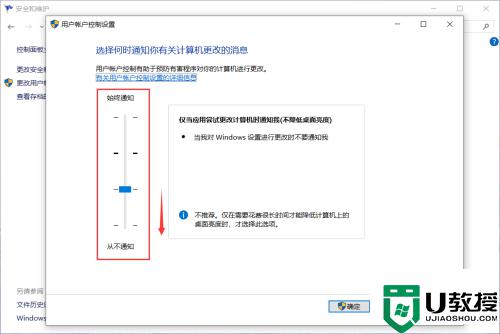
相信不少用户都为此问题困惑过,根据教程操作之后,win10系统再次打开软件就不会弹出通知窗口,希望可以帮助到大家。